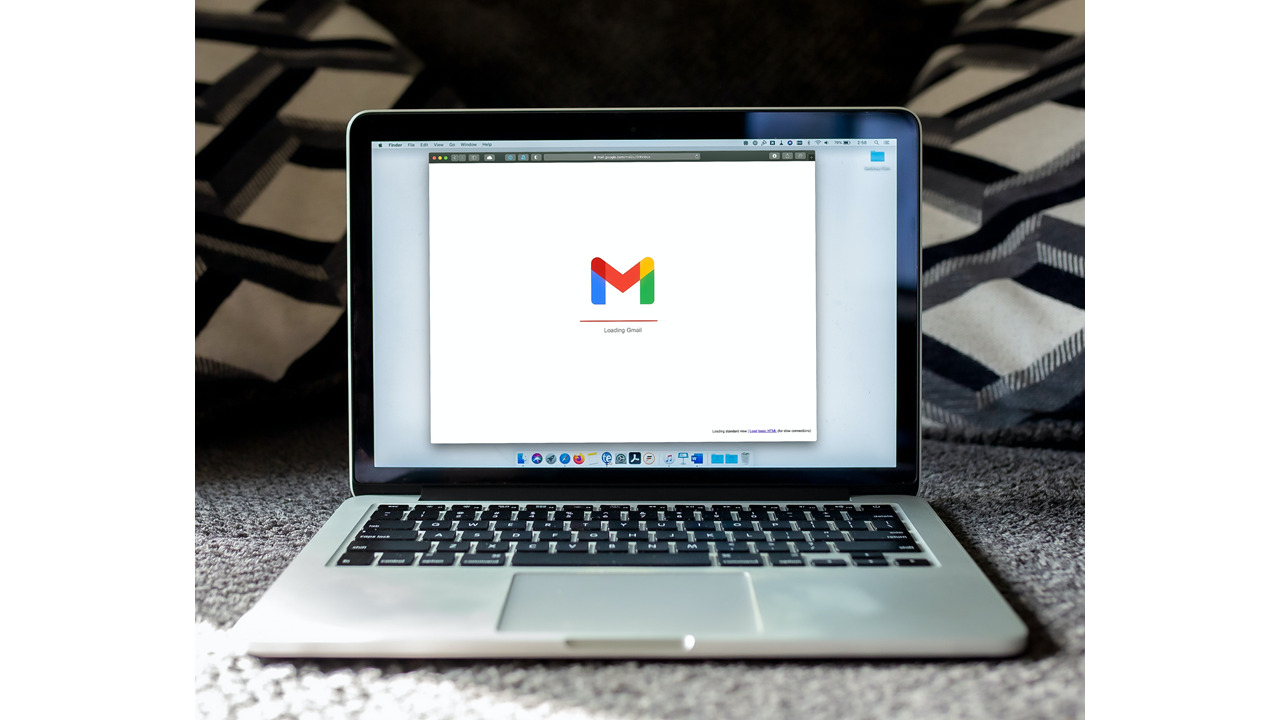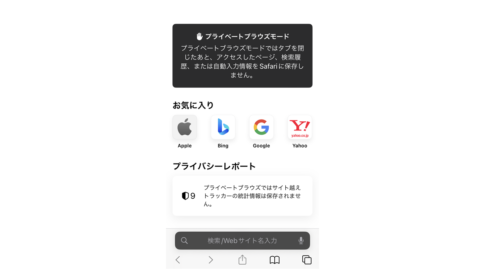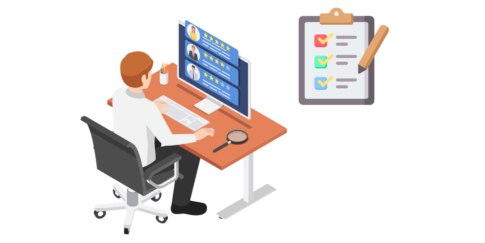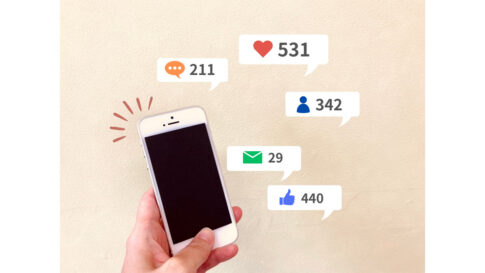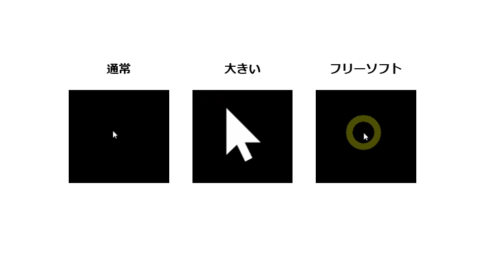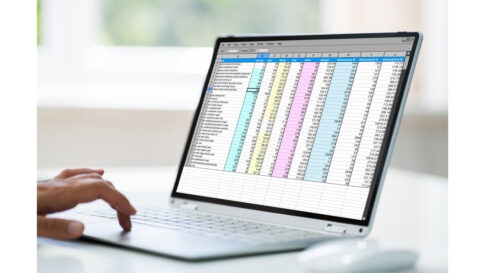Gmailの便利な機能のひとつとして、ユーザーは自分のGmailアドレスからだけでなく、他のメールアドレスを使用してメールを送信することが可能です。
これは特に、複数のメールアカウントを管理している人や、自分のビジネスや個人のドメイン名を用いてメールを送りたい人にとって、非常に便利な機能です。
この記事では、Gmailを使用して他のメールアドレスからメールを送信する方法について、簡単な手順とともに詳しく説明します。
この機能を利用することで、メールの管理が一段と効率的になり、異なるアカウント間での切り替えの手間を省くことができます。
Gmail 他のメールアドレスを追加
まず、Gmail で他のメールアドレスを追加する必要があります。これは、以下の手順で行えます。
Gmail にログインし、右上の歯車アイコンをクリックして「すべての設定を表示」を選択します。
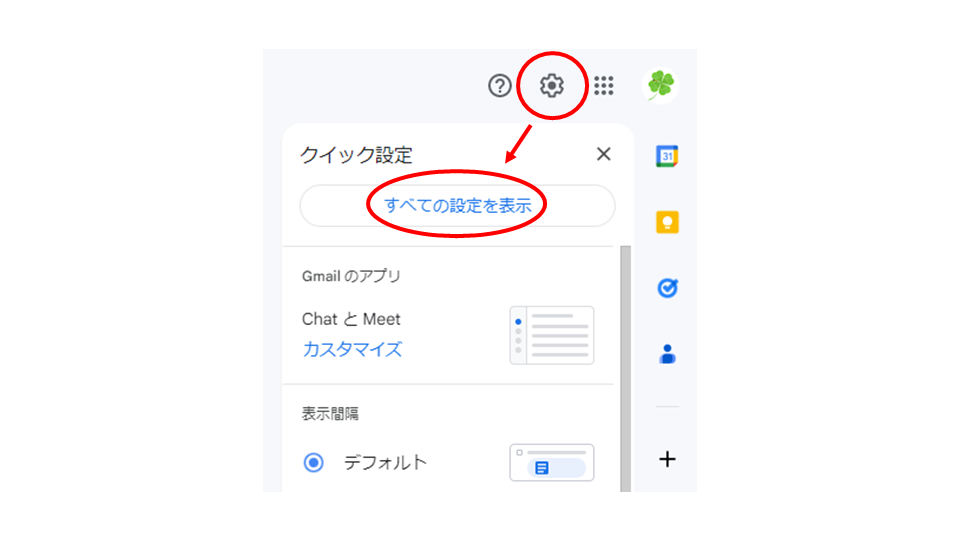
「アカウントとインポート」タブをクリックします。「名前」の項目で「他のメールアドレスを追加」をクリックします。
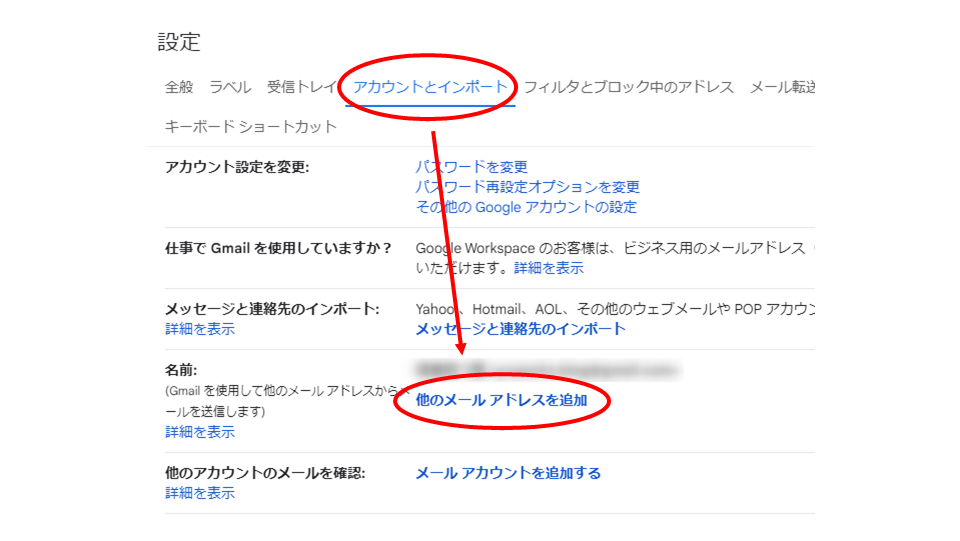
「自分のメールアドレスを追加」ウインドウが表示されます。
ここで追加したいメールアドレスを入力して「次のステップ」をクリックします。
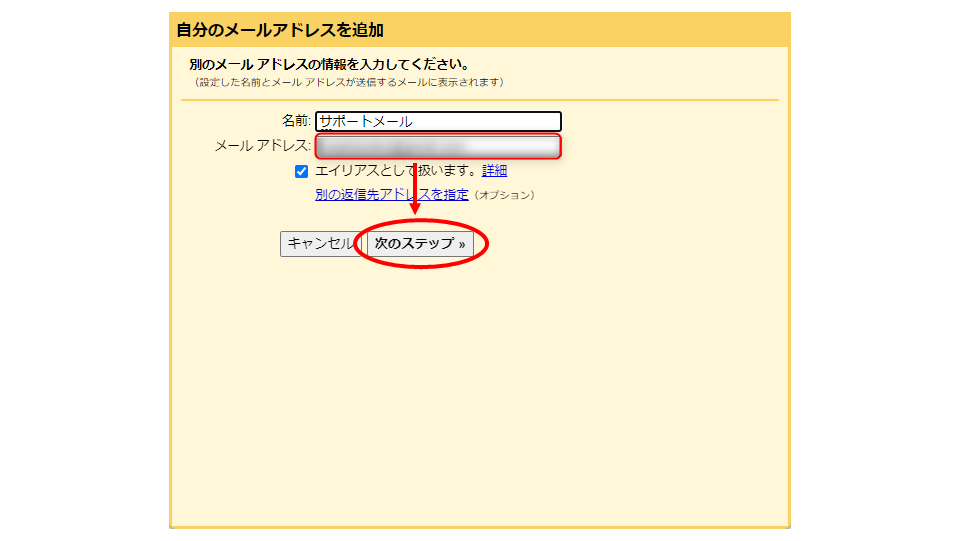
メールアドレスの所有権を確認するために、「確認メールの送信」をくりっくします。
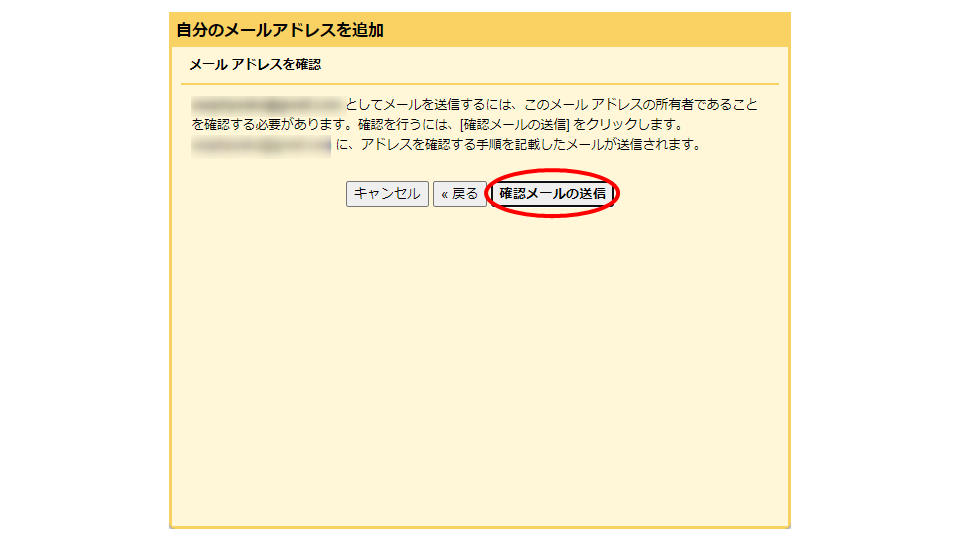
追加したいメールアドレスに確認のメールが届きます。
確認コードを控えて入力します。
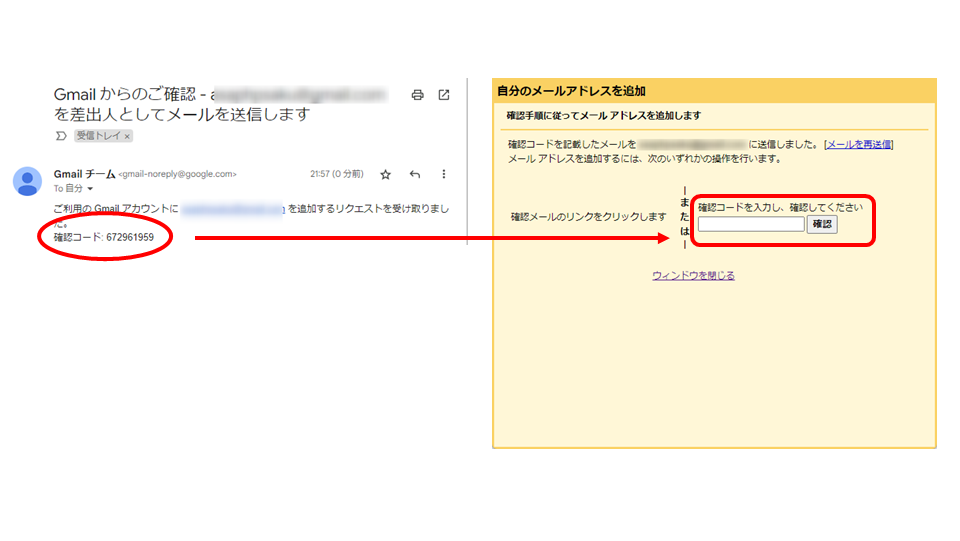
これで、Gmail で別のメールアドレスが追加されました。次に、別のメールアドレスでメールを送信する方法について見ていきましょう。
Gmail にログインし、左上の「作成」ボタンをクリックして新しいメールを作成します。
「差出人」欄の横にある矢印アイコンをクリックして、送信したいメールアドレスを選択します。
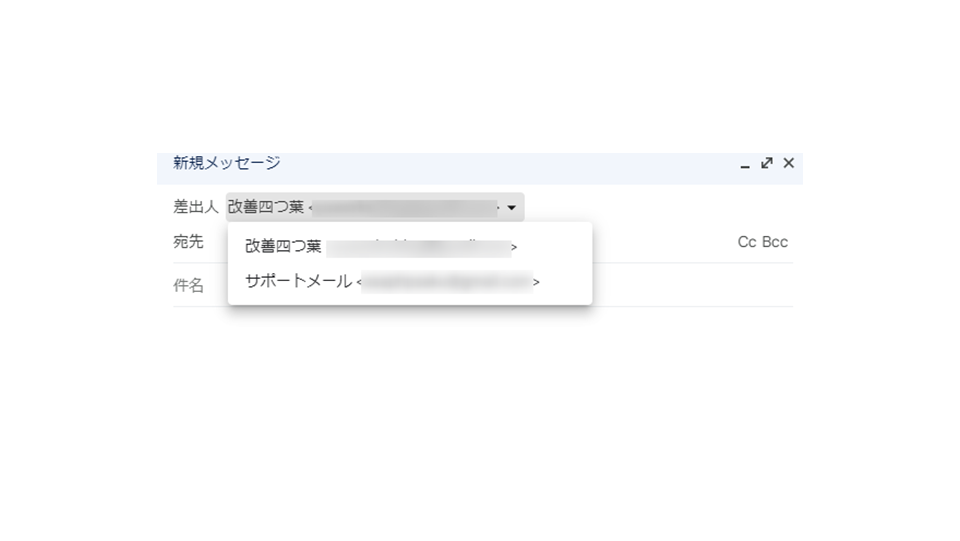
跡は通常通り、宛先、件名、本文などを入力し、「送信」ボタンをクリックします。
これで、別のメールアドレスでメールが送信されました。なお、受信者は、あなたが Gmail を使っていることや、元の Gmail アドレスが何であるかはわかりません。
さいごに
これで、Gmailを使用して別のメールアドレスからメールを送信する方法の説明を終えます。
この便利な機能を活用することで、あなたのメール管理が格段に簡単になります。
異なるアドレスを持つメールアカウントを効率的に一元管理できるため、ビジネスやプライベートでのコミュニケーションがさらにスムーズに進むでしょう。